听老司机说 Windows 10 可以直接在微软应用商店直接安装子系统 Ubuntu,于是打开应用商店搜索了一下 Ubuntu,发现真的有这个东西,然而安装却有限制,前提是要加入一个什么 Windows 的计划,从应用商店里的链接跳过去发现搞不定。
不过网上有另外一种方法可以实现。
首先、从【设置】里的【程序和功能】处点击【启用或关闭 Windows 功能】勾选【适用于 Linux 的 Windows 子系统(Beta)】选项,确定后要求重启,如图:
上面这步在微软应用商店里有介绍,同时也可以通过启动【Windows PowerShell(管理员)】输入下面代码回车来实现:
Enable-WindowsOptionalFeature -Online -FeatureName Microsoft-Windows-Subsysytem-Linux
上面代码对着应用商店 Ubuntu 的说明手打的,不知道空格拼写有没有看错,还是鼠标点击比较保险。
然后、网络上还教了一招,在【设置】-【更新和安全】-【针对开发人员】下面的【开发人员模式】那选项打勾。其实不知道这一步到底有没有用。
最后、搞定以上两步后,打开【Windows PowerShell(管理员)】输入 bash 回车,就会提示:
这将在 Windows 上安装由 Canonical 分发的 Ubuntu,
……键入“y”继续:
输入 y 回车,就会从 Windows 应用商店下载...
我现在的进度是下载到 80%了,后续还不知。
另外,子系统和双系统不一样,双系统使用时要重启切换,子系统不用,可以直接在 Windows 10 下运行。
搞定,安装完的 Ubuntu 系统文件路径在这里:
C:\Users\{user}\AppData\Local\lxss\rootfs
其中 {user} 指的是 windows 的用户。
最后来说说怎么删除安装的子系统
打开【Windows PowerShell(管理员)】输入 lxrun /uninstall /full 回车,再输入 y 继续,比安装的时候快多了,干干净净的。
当然,还可以把前面安装的时候的两个设置也恢复回来。
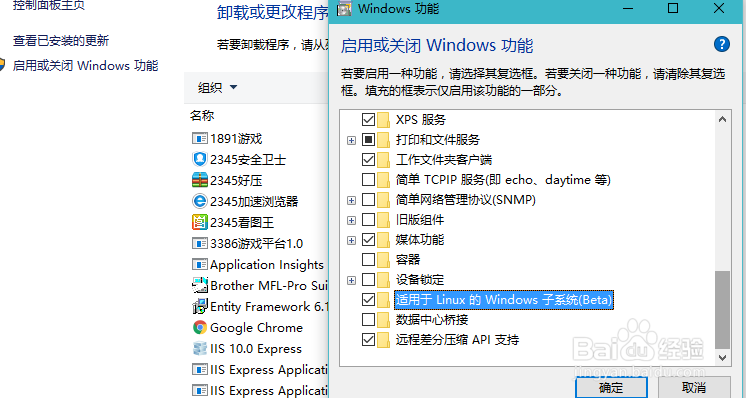

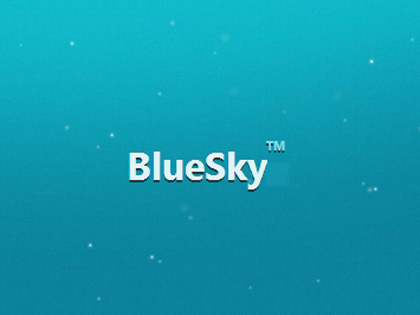
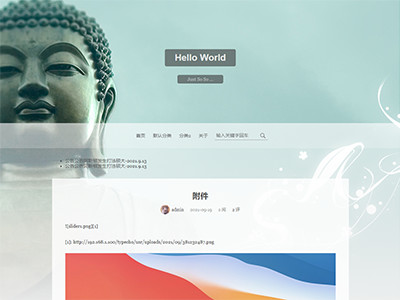
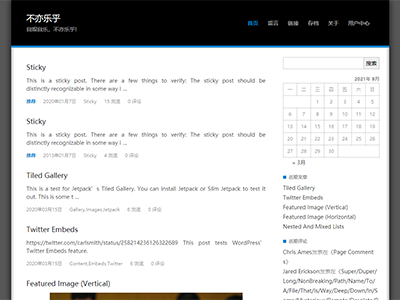


我也去试下.最近打算也要入Ubuntu的坑
Ubuntu还是挺不错的,不过这种子系统没有图形界面,据说可以装我没折腾。
linuxmint可能更适合日常用,不知微软商店有没有
这个不懂,如果日常使用估计有桌面,这个估计没有。
跟virtualbox弄得虚拟机有什么区别吗?
区别挺大,我用的是vmware虚拟机,这个子系统应该是同时运行的,只要打开powershell输入命令就可以用,比虚拟机快速方便。
说实话感觉win10真的好难用,可能我老了吧,习惯win7。建议直接分个区装双系统,我估计这个子系统也是虚拟机之类的。
双系统切换麻烦,这是类似虚拟机,但使用比虚拟机方便。
本来我也想用的,但是固态只有64G,于是忍住了还是开虚拟机,等博主下一波体验的博文
我已经搞定,安装完系统会增加 2G 左右的数据,据说可以装图文界面的 Ubuntu 我没折腾,纯粹就是个 PowerShell 界面运行,就和远程登 linux VPS 一样。
2G还可以,回家就试试 嘿嘿嘿
咩?才2G?看样子不错,我还是虚拟机好了。。。